احساس می کنید توسط برنامه تلفن شما محدود شده اید؟ با اینتل یونیسون قدرت بیشتری دریافت کنید.
اکوسیستم دستگاه های یکپارچه اپل انتقال داده ها را بین مک و آیفون آسان می کند. کاربران ویندوز سال ها آرزوی این یکپارچه شدن را داشتند تا اینکه مایکروسافت اپلیکیشن Phone Link را راه اندازی کرد. اما حتی این نیز محدودیت های خود را دارد، در درجه اول به این دلیل که محصولی متعلق به مایکروسافت است.
اینتل یونیسون (Intel Unison) مورد بحث است زیرا هم از آیفون و هم از گوشی های اندرویدی پشتیبانی می کند. بنابراین، می توانید با استفاده از برنامه Unison به حافظه تلفن دسترسی داشته باشید، پیام ها و اعلان ها را بررسی کنید و حتی تماس بگیرید. در این پست مراحل دقیق برقراری تماس از رایانه شخصی ویندوز 11 بدون بلند کردن تلفن به اشتراک گذاشته می شود.
چرا نمی توانید مستقیماً با استفاده از اینتل یونیسون با شخصی تماس بگیرید؟
در طول فرآیند راه اندازی اولیه برنامه Intel Unison، یک دسته از مجوزهای تلفن را می خواهد. این فهرست شامل فضای ذخیرهسازی تلفن، مخاطبین و پیامهای شما میشود. برای ادامه مراحل راه اندازی برنامه، باید مجوزهای مکان را بدهید. در طی آن، برنامه Intel Unison همچنین خواستار دسترسی بلوتوث به تلفن شما می شود. اما چرا نمی تواند تماس بگیرد؟
دلیل این مشکل این است که شما لپ تاپ ویندوز 11 خود را با بلوتوث گوشی خود جفت نکرده اید. هنگامی که رابط تماس ها را در برنامه دسکتاپ باز می کنید، یک صفحه خالی با پیامی برای جفت شدن با تلفن همراه از طریق بلوتوث و دسترسی به مخاطبین تلفن نمایش داده می شود. بنابراین، باید اتصال بلوتوث را روی لپتاپ خود فعال کنید و سپس آن را با تلفنی که دارای برنامه Intel Unison است جفت کنید.
نحوه برقراری تماس از تلفن خود با استفاده از برنامه Intel Unison در ویندوز 11
در مرحله اول، سیستم ویندوز 11 را با بلوتوث گوشی جفت می کنیم. سپس، رابط برنامه دسکتاپ را باز می کنیم و سعی می کنیم با شخصی تماس بگیریم.
1. لپ تاپ و تلفن ویندوز 11 خود را جفت کنید
برای جفت کردن گوشی خود با لپ تاپ ویندوز 11، مراحل زیر را تکرار کنید:
- Win + I را فشار دهید تا برنامه تنظیمات راه اندازی شود. به گزینه Bluetooth and Devices بروید.
- روی دکمه افزودن دستگاه ها کلیک کنید و گزینه بلوتوث را از لیست انتخاب کنید.
- تلفن را در لیست دستگاه های موجود پیدا کنید و روی آن کلیک کنید. سپس بر روی دکمه Connect کلیک کنید.
- یک پیام جفت شدن در تلفن خود دریافت خواهید کرد. پین اتصال را مطابقت دهید و روی دکمه Pair کلیک کنید.
- برنامه Intel Unison را روی سیستم خود اجرا کنید. به منوی سمت چپ رفته و بر روی گزینه Calls کلیک کنید.
- در قسمت تماس ها روی دکمه Show me how کلیک کنید. سپس بر روی دکمه Send request to phone کلیک کنید.
- درخواست جفت شدن را در تلفن خود تأیید کنید. به برنامه دسکتاپ برگردید و روی دکمه Pair کلیک کنید.
- در آخر بر روی دکمه Done کلیک کنید

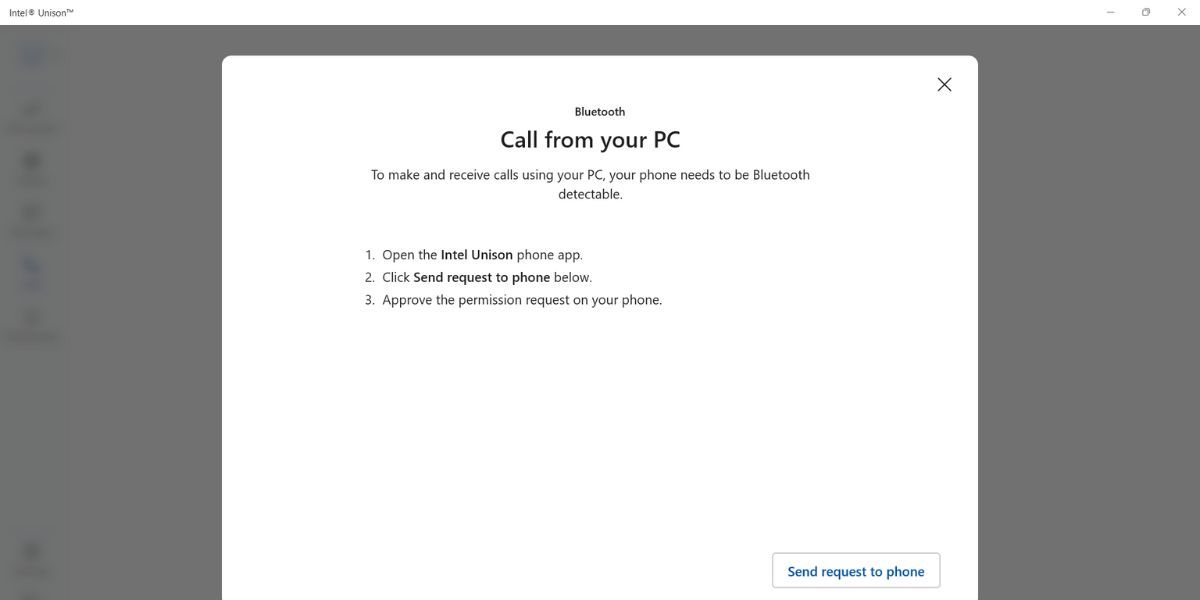
2. برقراری تماس از طریق برنامه Intel Unison
تلفن و رایانه شما اکنون با بلوتوث جفت شده اند. در اینجا نحوه برقراری اولین تماس با استفاده از Intel Unison آورده شده است:
- در برنامه Unison به بخش تماس ها بروید. روی یک مخاطب از لیست مخاطبین موجود کلیک کنید. یا می توانید از نوار جستجو برای پیدا کردن یک مخاطب خاص استفاده کنید.
- به قسمت سمت راست رفته و روی دکمه تماس کلیک کنید تا شماره ای را بگیرید. اگر مخاطب انتخابی چندین شماره تلفن دارد، روی نماد تماس در کنار شماره خاصی که میخواهید شمارهگیری کنید کلیک کنید.
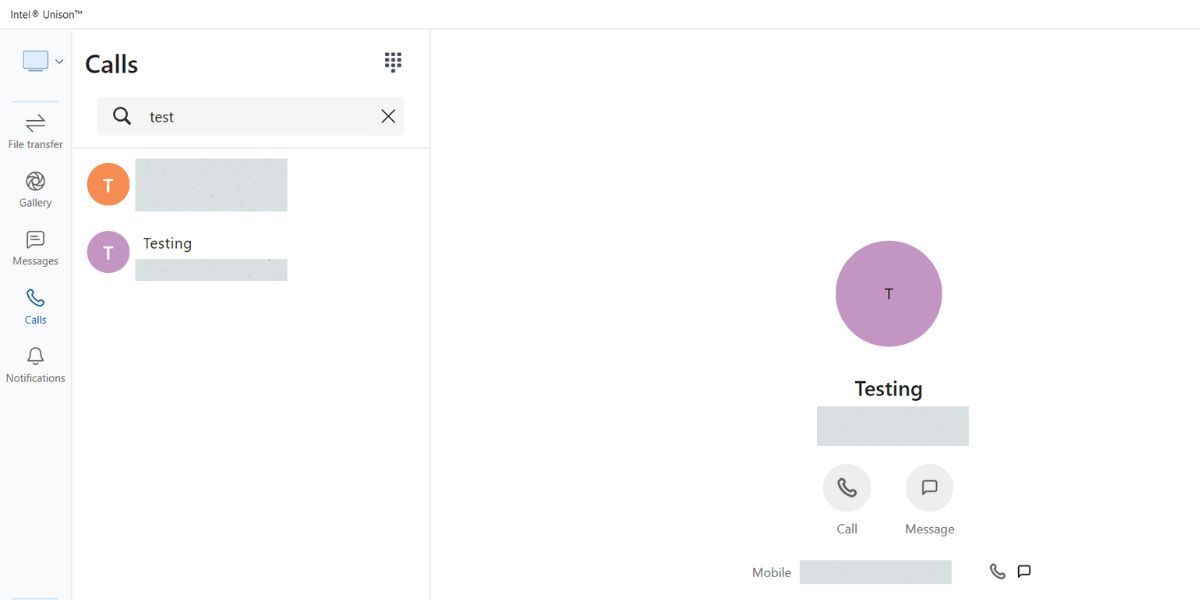
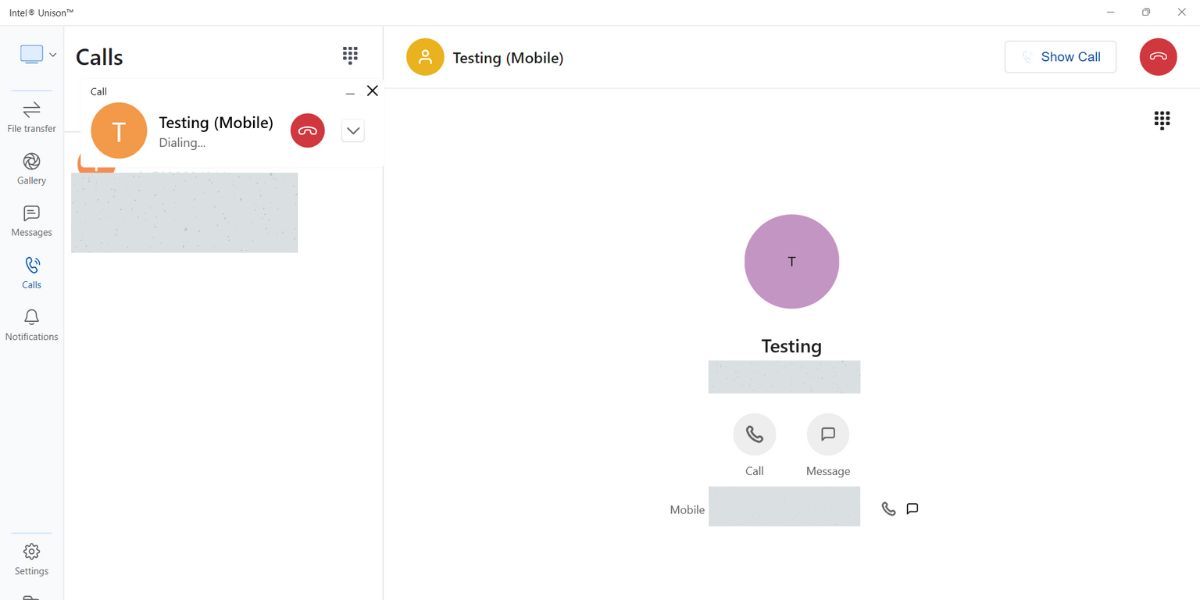
رابط برنامه فعلی کمی نامرتب است، بنابراین با کلیک بر روی دکمه نمایش، گزینههای تماس گسترش نمییابد. با این حال، یک بخش کوچک جداگانه وجود دارد که میتوانید آن را برای بیصدا کردن تماسها، استفاده از صفحهکلید یا پایان دادن به تماسها گسترش دهید.
معایب تماس با اینتل یونیسون
هنگامی که از سیستم ویندوز 11 خود تماس برقرار می کنید، برنامه از بلوتوث برای اتصال و دسترسی به تلفن همراه استفاده می کند. بنابراین، برای برقراری ارتباط با شخص باید به میکروفون لپ تاپ تکیه کنید. اگر از هدست سیمی یا بی سیم با میکروفون داخلی استفاده کنید، تجربه تماس بهتر خواهد بود. اگر از دو سیم کارت در تلفن خود استفاده می کنید، نمی توانید سیم کارتی را برای برقراری تماس انتخاب کنید. برنامه هر کدام را که گزینه پیش فرض روی گوشی باشد انتخاب می کند.
همچنین، اگر دسکتاپ دارید، باید یک آداپتور بلوتوث برای ویندوز برای اتصال و جفت کردن آن با گوشی خود انتخاب کنید. فقط در این صورت می توانید از ویژگی تماس در برنامه استفاده کنید.
بدون بلند کردن تلفن خود تماس بگیرید
Intel Unison دسترسی به محتویات گوشی و برقراری تماس و ارسال پیامک را آسان می کند. این کاملا رایگان است و با آیفون نیز کار می کند. بنابراین، لازم نیست از جایگزین های شخص ثالث استفاده کنید، مگر اینکه ویژگی ها و امنیت بهتری ارائه دهند.
